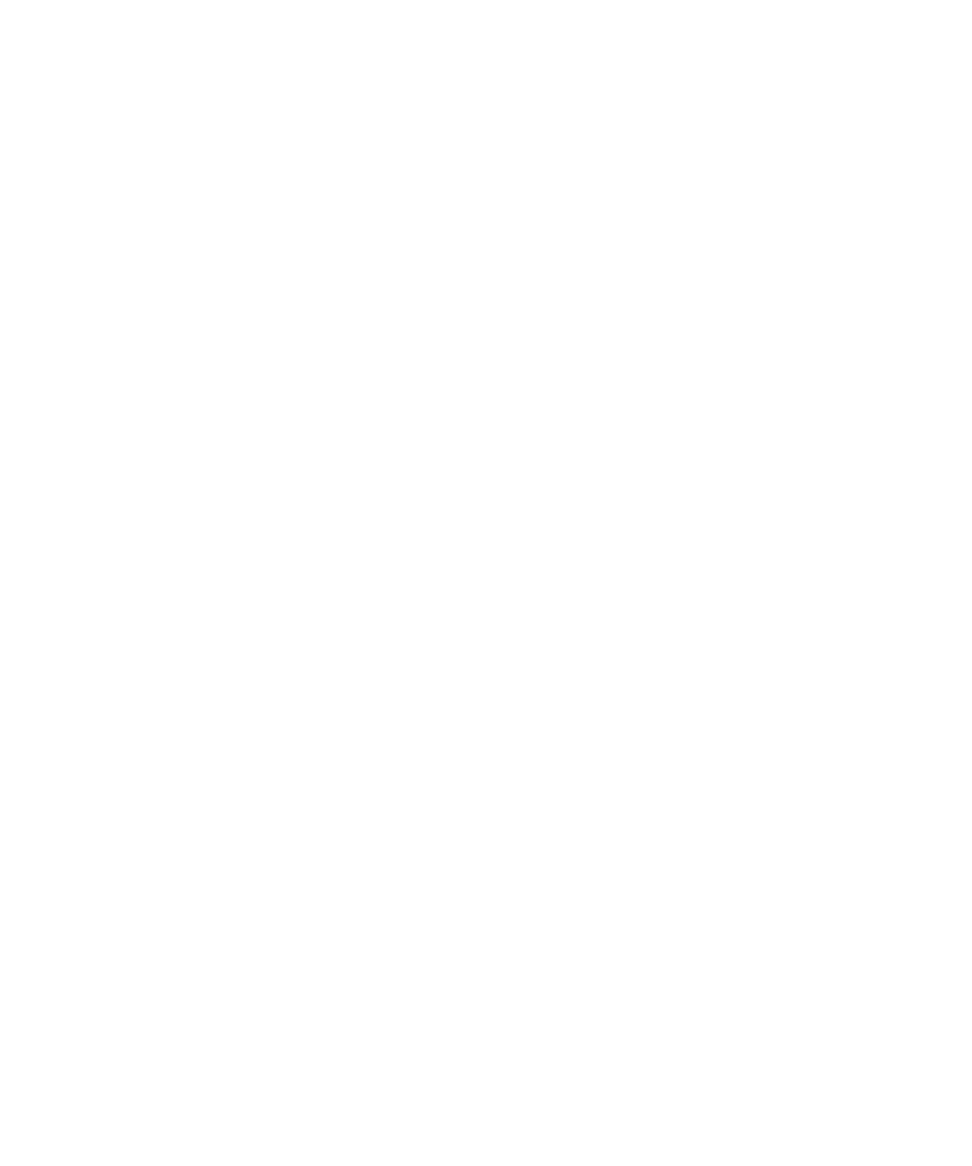
安全性基礎
關於裝置密碼
如果您鍵入 BlackBerry® 裝置密碼錯誤,則可能會收到提示告知您鍵入 BlackBerry 密碼後才能繼續操作。 當您嘗試
再次鍵入密碼時,您鍵入的字元將出現在畫面上。
為了安全起見,如果超過允許的密碼嘗試次數,裝置會刪除所有裝置資料。
設定裝置密碼
1. 在首頁畫面或在資料夾中,按一下選項圖示。
2. 按一下密碼。
3. 將密碼欄位設定為啟用。
4. 按一下設定密碼。
5. 鍵入密碼。
6. 按下功能表鍵。
。
7. 按一下儲存。
若要關閉 BlackBerry® 裝置密碼,請將密碼欄位設定為停用。
變更裝置密碼
1. 在首頁畫面或在資料夾中,按一下選項圖示。
2. 按一下密碼。
3. 按一下變更密碼。
鎖定您的裝置
若要執行此工作,您必須為您的 BlackBerry® 裝置設定密碼。
在首頁畫面或在資料夾中,按一下密碼鎖定圖示。
若要解除裝置鎖定,請輸入裝置密碼。 按下 Enter 鍵。
裝置 放入皮套時鎖定裝置
1. 在首頁畫面或在資料夾中,按一下選項圖示。
2. 按一下 密碼。
使用指南
安全性
257
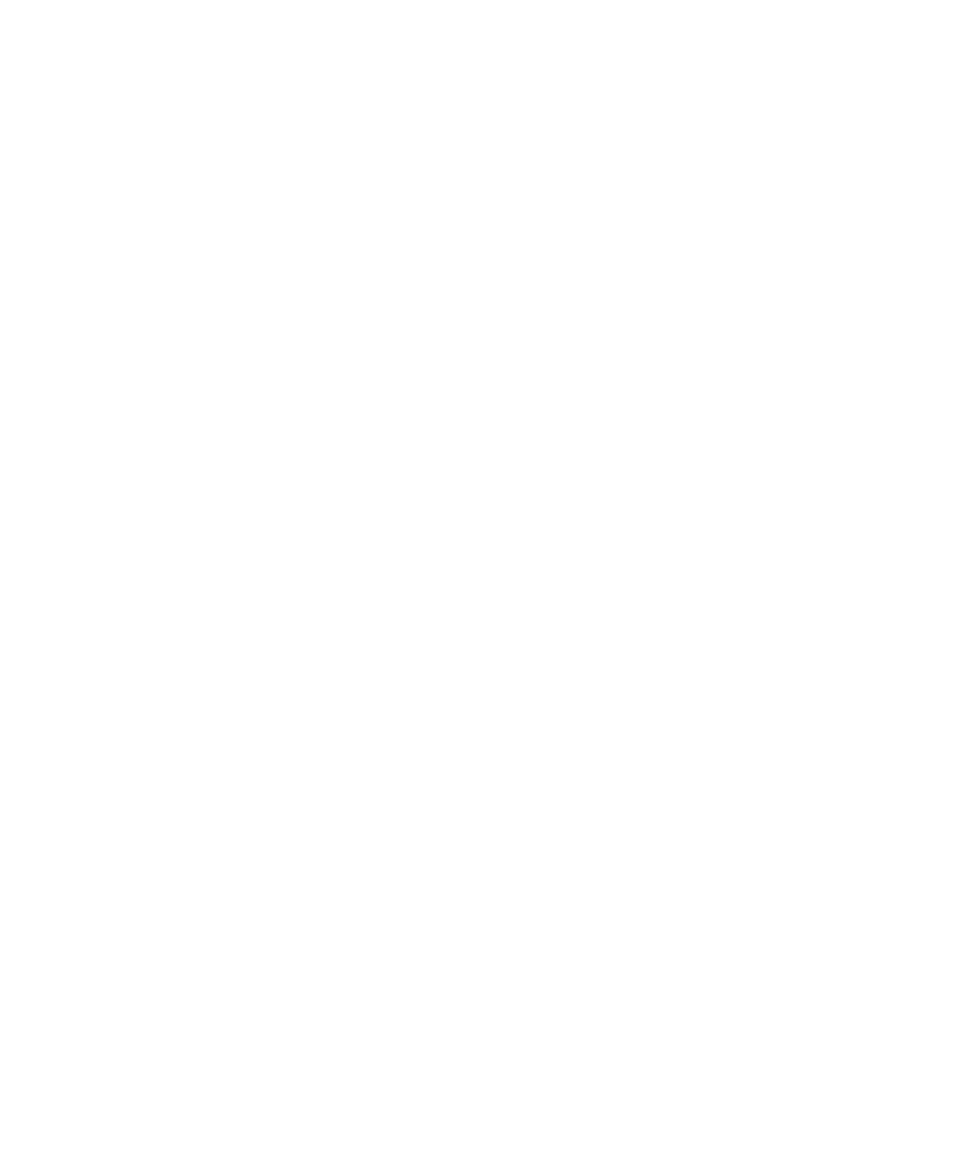
3. 將放入皮套後鎖定掌上型裝置 欄位變更為 是。
4. 按下 功能表鍵。
5. 按一下 儲存。
鎖定鍵盤
如果不在通話中,您可以鎖定 鍵盤,以免在播放歌曲或 不使用 BlackBerry® 裝置時不慎誤觸 。 如果您的電子郵件
帳號使用 BlackBerry® Enterprise Server,則視系統管理員設定的選項而定,您可能無法執行此工作。 請連絡您的
系統管理員以取得更多資訊。
按住 裝置 頂端的 播放/暫停/靜音鍵。
若要解除鎖定鍵盤,請再次按 住 播放/暫停/靜音鍵。
設定裝置密碼嘗試次數的限制
1. 在首頁畫面或在資料夾中,按一下選項圖示。
2. 按一下密碼。
3. 設定密碼嘗試次數欄位。
4. 按下功能表鍵。。
5. 按一下儲存。
刪除裝置資料、協力廠商應用程式或媒體卡檔案
刪除 BlackBerry® 裝置資料或媒體卡檔案之前,考慮備份這些項目,以使電腦上存有其副本。
注意: 如果您已開啟加密,則刪除裝置所有資料的程序可能需要一小時才能完成。 您無法在開始後停止該程序。 如
果您重設裝置,該程序會在裝置重新啟動後重新開始。
1. 在首頁畫面或在資料夾中,按一下選項圖示。
2. 按一下安全性選項。
3. 按一下安全性清除。
4. 執行下列任何一個動作:
• 若要從訊息應用程式、連絡人應用程式和其他應用程式刪除資料,選取電子郵件、連絡人等核取方塊。
• 若要刪除您先前新增的所有協力廠商應用程式,選取使用者安裝的應用程式核取方塊。
• 若要從媒體卡中刪除所有檔案,選取媒體卡核取方塊。
5. 類型 blackberry。
6. 按一下清除。
若您準備轉售裝置,且您有使用 BlackBerry® Internet Service 的電子郵件帳號,為避免此帳號的訊息從傳送到裝
置,請連絡無線服務提供者,以解除帳號與裝置間的關聯。
使用指南
安全性
258